秀米编辑器作为一款专业的内容编辑工具,其排版功能强大且易用,那么秀米编辑器怎么进行排版?具体该怎么做?下面就一起来看看吧。

进行排版教程分享
1、首先,我们使用秀米编辑器编辑好自己的文章,然后点击正文右侧的排版按钮,如图所示。
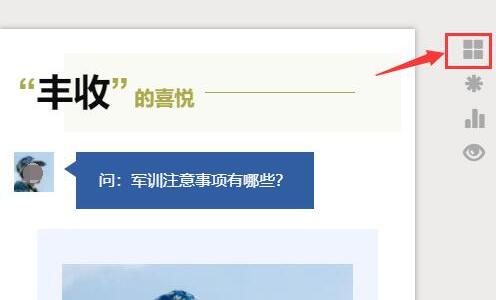
2、点击之后,就可以看到自己的文章变成了这样。
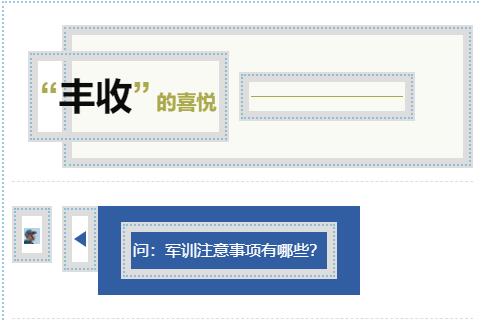
3、这时,我们使用鼠标按住这些方框,就可以拖动他们进行自由排版了。
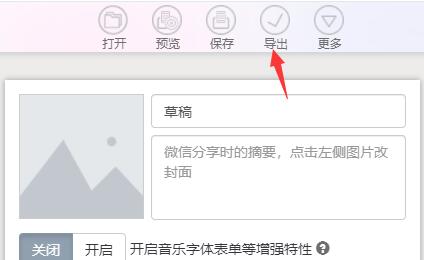
一键排版
1、首先,我们要记录下不同的符号,具体符号如图所示。
(软件会自动根据你输入的符号来识别内容,才可以完成一键排版)。
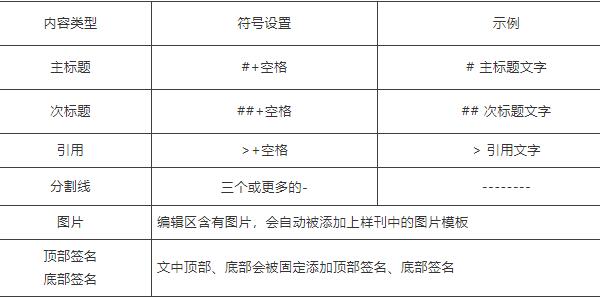
2、例如,我们在标题前加入【# 】。
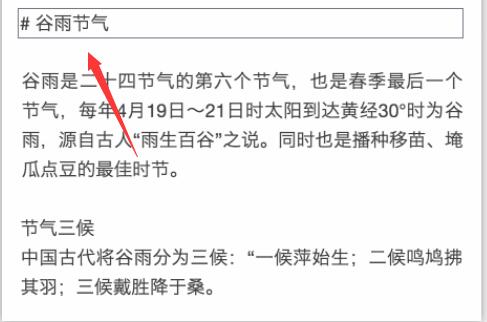
3、编辑完成后,进入【图文模板】,点击【样刊模板】中的【选择样刊图文】
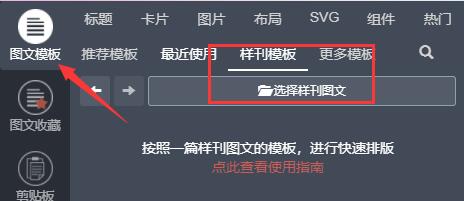
4、如果我们没有自己的样刊的话,可以在【系统样刊】中选择想要的样刊。
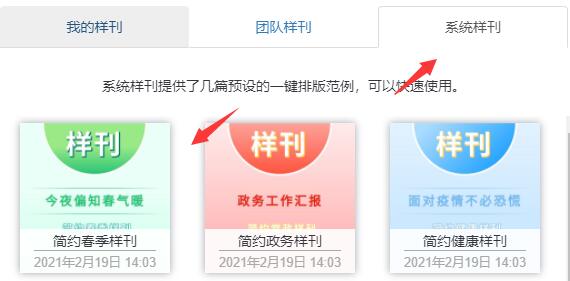
5、选择完成后在下方点击【确定】。
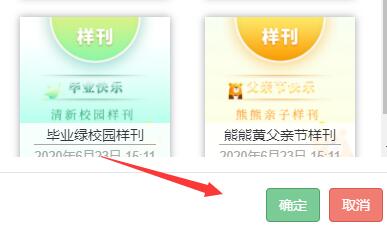
6、设置完成后在其中点击【一键排版】。
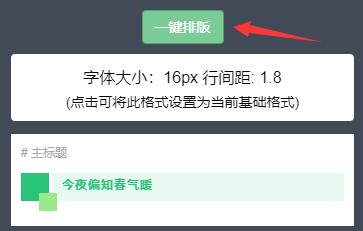
7、点击后就可以发现自己的标题已经自动生成了。
8、同样的,使用上面的标题、分割线、图片等符号,就可以让软件为我们一键自动排版了。
文明上网,理性发言,共同做网络文明传播者